Cara Menggabungkan File PDF
Menjadi Satu (Mudah dan Cepat)
Cara menggabungkan file PDF menjadi satu — dengan mudah dan cepat!
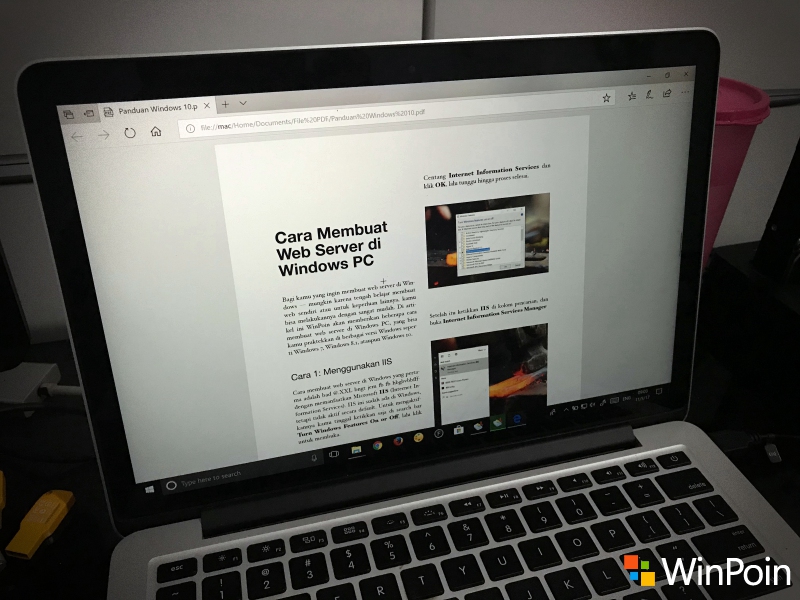
Ingin menyatukan file PDF dan menggabungkan beberapa file PDF menjadi satu? Berikut ini adalah panduan WinPoin tentang cara menggabungkan file PDF baik secara online (tanpa software) ataupun offline dengan bantuan software di Windows PC.
Cara Menggabungkan File PDF Menjadi Satu dengan Bantuan Software
Menyatukan file PDF secara offline dengan bantuan sotfware adalah cara yang paling WinPoin rekomendasikan. Hal ini karena dokumen PDF tidak harus kamu upload ke server layanan pihak ketiga yang tidak ada jaminan keamanan dan privasinya. Selain itu tidak ada batasan ukuran file maksimal pada file PDF yang ingin kamu satukan seperti yang diberlakukan oleh berbagai aplikasi online. Jadi dengan cara ini kamu bebas menyatukan file PDF, berapapun banyaknya, dan berapapun ukuran file-nya.
Ada cukup banyak software yang bisa kamu gunakan untuk menggabungkan PDF, dan software favorit WinPoin adalah PDFShaper. Kamu bisa download PDFShaper (Free Edition) melalui link dibawah ini:
NB: perhatikan saat install PDFShaper, pastikan kamu hilangkan centang instalasi bloatware ini.
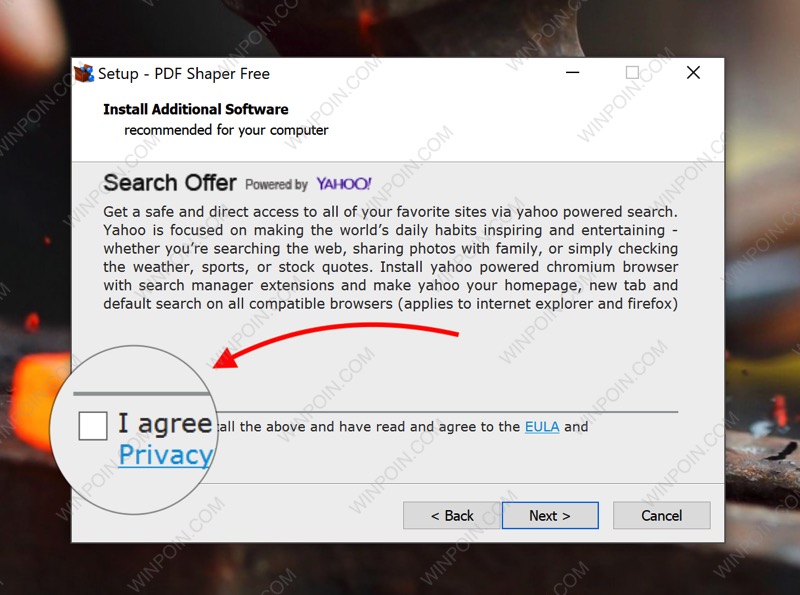
Kini kamu tinggal buka PDFShaper, lalu klik menu Merge
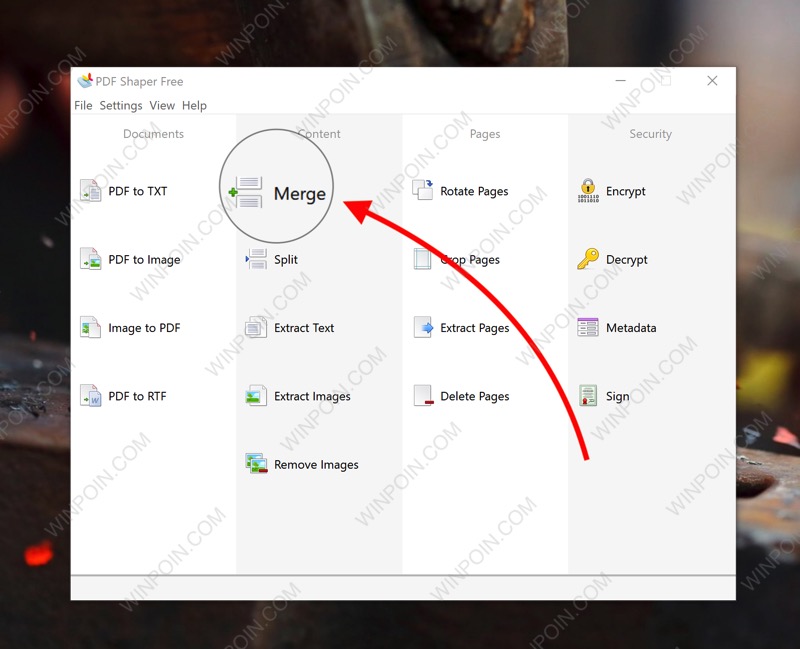
Tekan tombol Add (logo +)
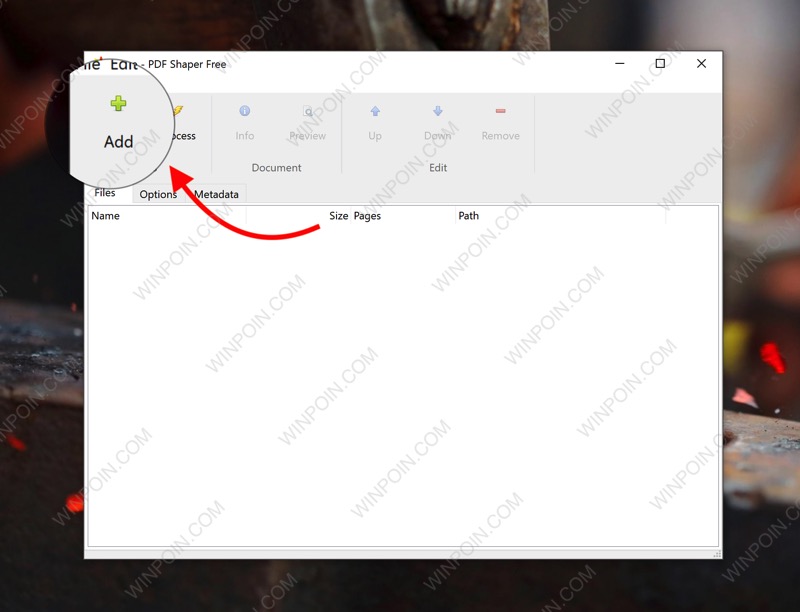
Lalu masukkan semua file PDF yang ingin kamu gabungkan menjadi satu.
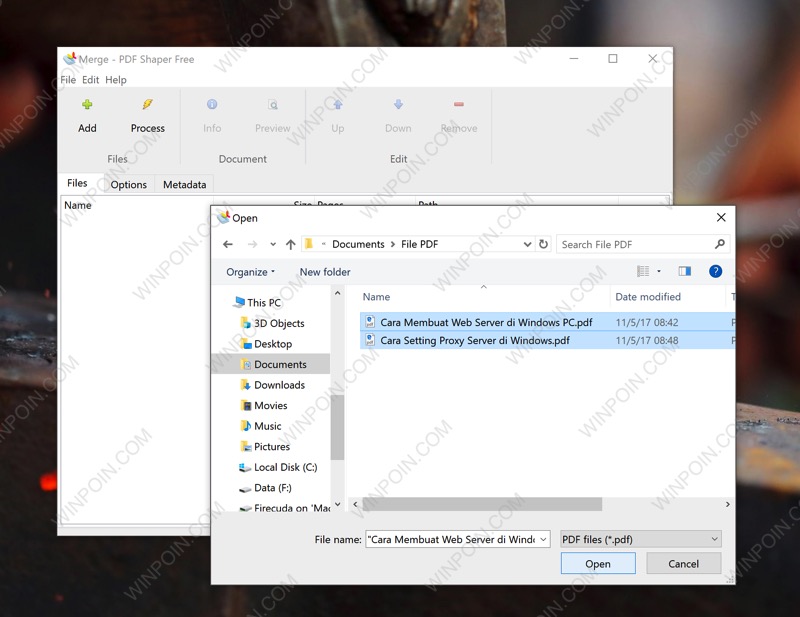
Kamu bisa mengubah urutan file PDF dengan menekan tombol Up dan Down
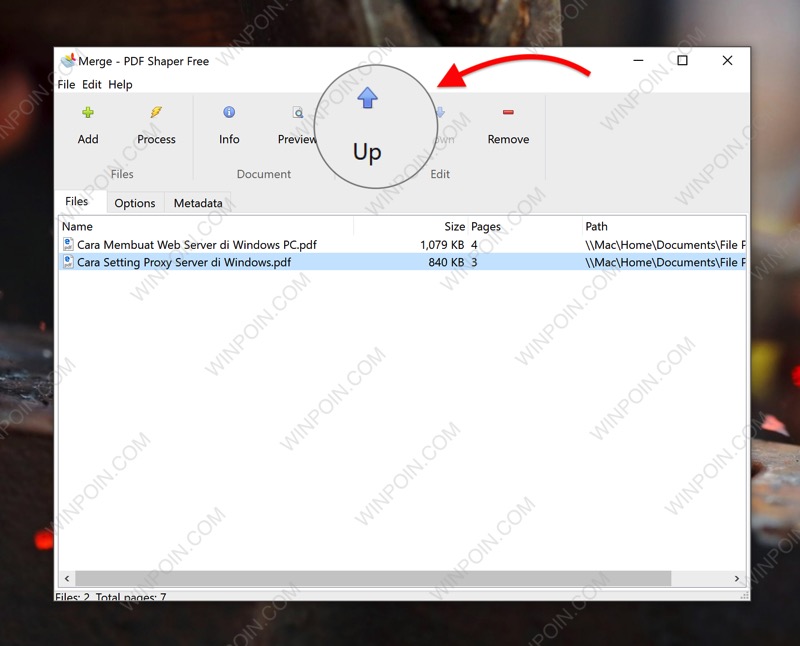
Jika sudah, tinggal klik saja Process dan tentukan dimana kamu akan menyimpan File PDF yang sudah digabungkan menjadi satu tersebut.
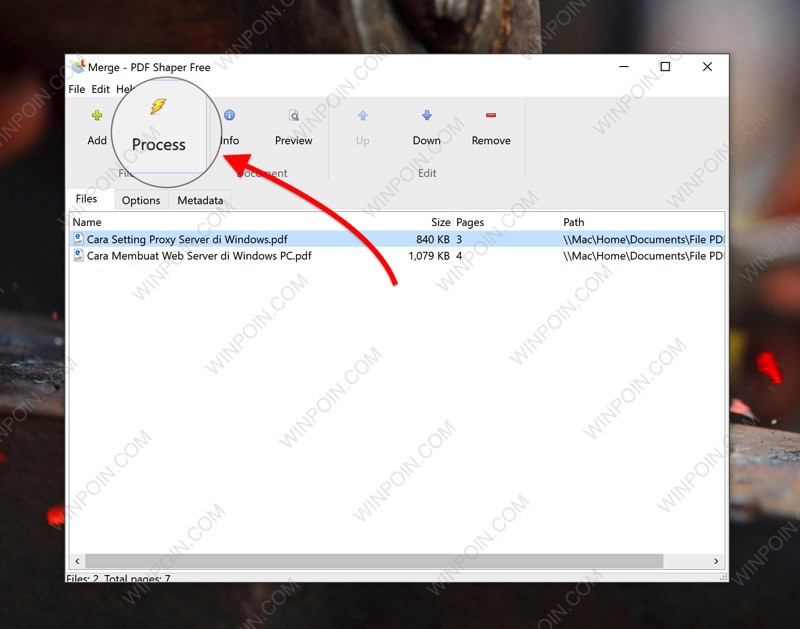
Proses menyatukan file PDF akan berhasil seperti ini
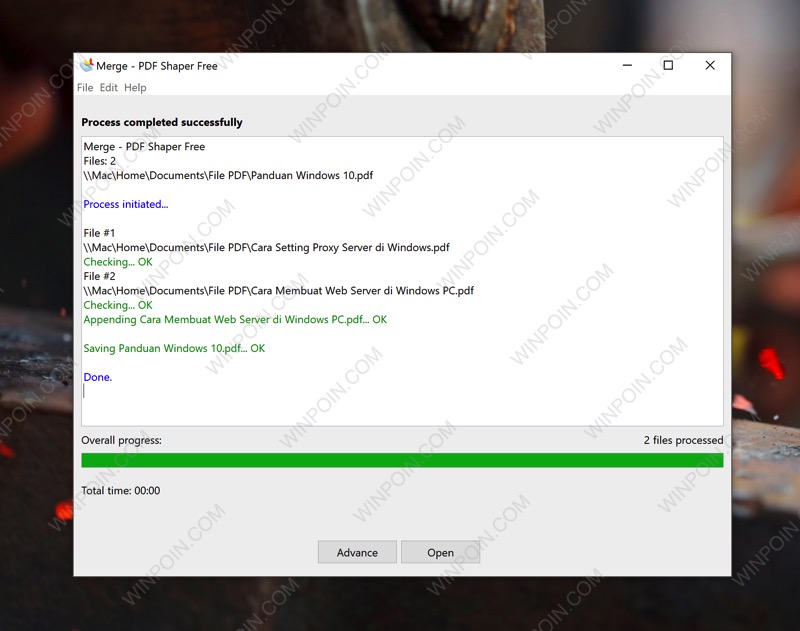
Kini kamu bisa buka file PDF yang telah digabungkan, dan proses menggabungkan file PDF telah selesai.
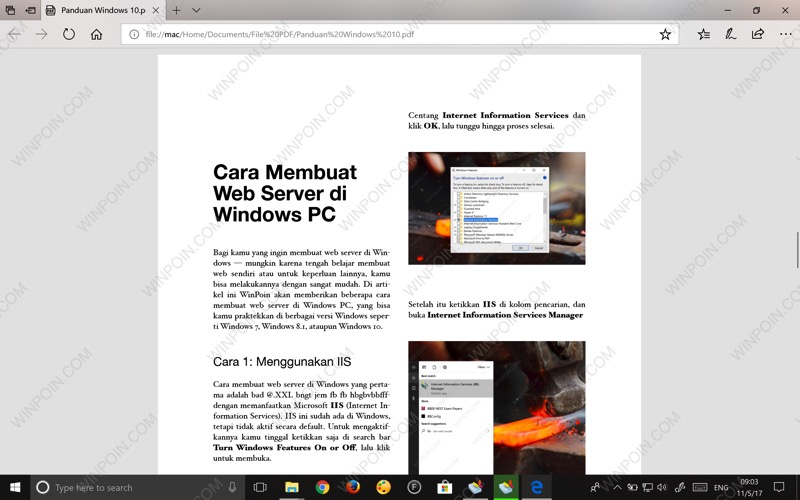
Aplikasi untuk menggabungkan file PDF lainnya yang bisa kamu gunakan adalah PDFsam Basic yang bisa kamu download disini. PDFsam ini juga powerful, terlebih karena statusnya yang bersifat Open Source.
Nah mudah sekali kan cara menggabungkan file PDF menjadi satu menggunakan bantuan software? Ini adalah cara yang paling WinPoin rekomendasikan, terutama jika kamu ingin menggabungkan dokumen PDF yang berisi data / informasi penting didalamnya. Tetapi jika kamu tidak ingin repot-repot menginstall software untuk menggabungkan file PDF ini, kamu bisa mengikuti cara menyatukan file PDF secara online dibawah ini.
Cara Menggabungkan File PDF Online Tanpa Bantuan Software
Cara menggabungkan file PDF ini sangat simple, praktis, dan mudah dilakukan — karena tidak menuntut kamu mendownload dan menginstall software. Bagi kamu yang cuman butuh menyatukan file PDF sesekali saja, terlebih untuk dokumen yang tidak berisi informasi penting dan berukuran kecil, menggabungkan file PDF secara online bisa menjadi pilihan.
Untuk melakukannya, kamu bisa menggunakan layanan online favorit WinPoin yaitu SmallPDF Merge
Kini kamu tinggal drag n drop saja semua file PDF kamu di kotak yang disediakan.
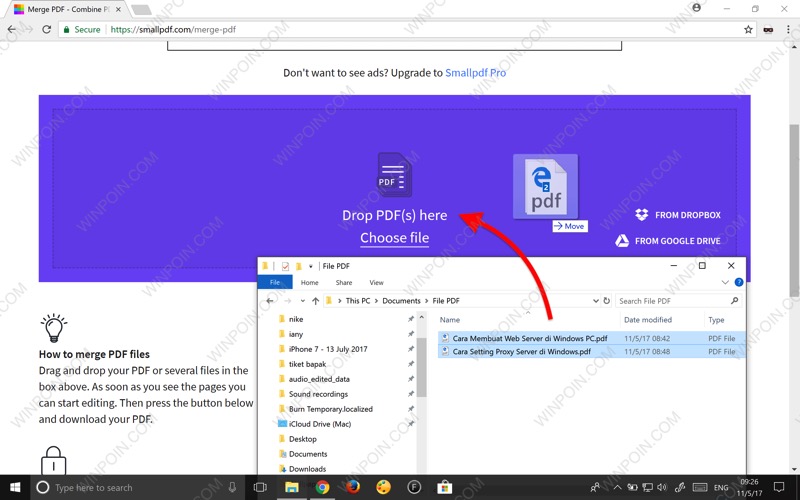
Setelah semua file terupload, kamu bisa mengubah urutannya cukup dengan drag n drop saja. Jika sudah, klik Merge PDF
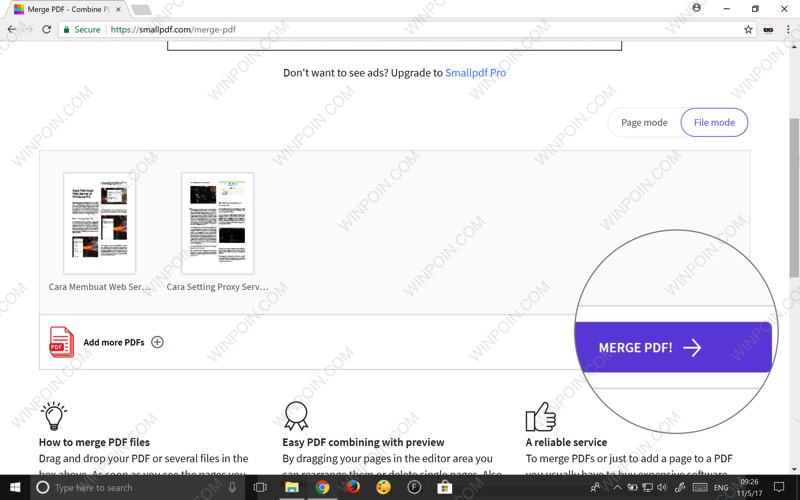
Proses menggabungkan file PDF online akan berlangsung, dan jika sudah kamu tinggal download saja file PDF yang sudah disatukan tersebut.
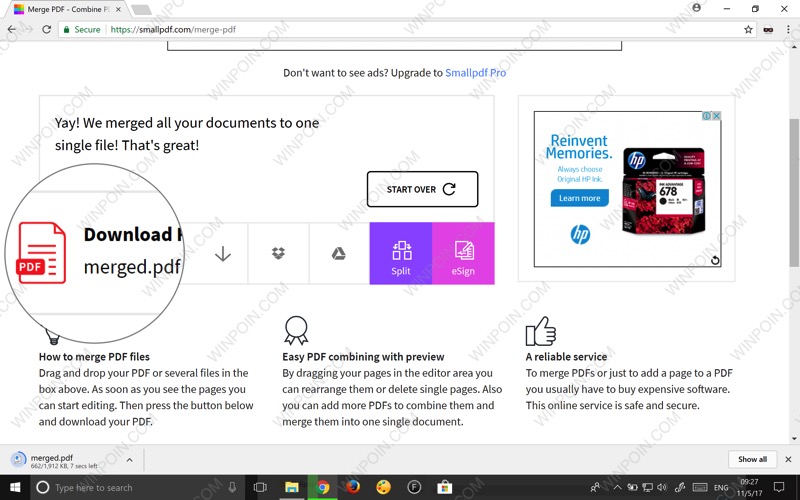
Lebih suka melihat panduan dalam bentuk video? Tonton saja tutorialnya menggabungkan file PDF tersebut disini:
NB: Jangan lupa agar tidak ketinggalan info menarik lain seputar teknologi setiap hari.
Nah itulah dia cara menggabungkan file PDF baik secara offline dengan bantuan software (recommended!) ataupun secara online tanpa bantuan software. Cara ini bisa kamu gunakan untuk menggabungkan file PDF di semua perangkat Windows seperti Desktop PC ataupun Laptop dengan OS Windows 7 / 8 / 8.1 / 10.
Jika kamu ada pertanyaan seputar cara menyatukan file PDF di Windows ini, silakan sampaikan di kolom komentar.


No comments:
Post a Comment